Discord Screen Share Audio kuma shaqeynayo Windows 11/10
Habka Wadaagista Shaashadda Discord waxay(Discord Screen Sharing feature) u ogolaataa isticmaalayaasha inay la wadaagaan shashooyinkooda saaxiibadood. Ciyaartoyda PC-gu waxay wadaagi karaan ciyaaraha iyo sidoo kale codsiyada kale ee ku jira Windows 11 iyo Windows 10 kombiyuutarada. Isticmaalayaasha Discord(Discord) qaarkood ayaa ka warbixinayay arrimaha Discord Screen Share Audio oo aan shaqaynayn. Maqaalkan, waxaanu ku siinaynaa xalalka ugu haboon ee arrintan.

Waa maxay sababta cod la'aan ah marka aan la wadaago shaashaddayda Discord ?
Dambiilaha ugu badan ee sababta uusan cod u jirin marka aad la wadaagto shaashaddaada Discord PC gaaga Windows , waa kaydinta Discord(Discord) kharriban iyo kaydinta faylasha ku meel gaarka ah. Si aad dhakhso u xalliso arrinta, waxaad isku dayi kartaa inaad tirtirto faylasha khasnado ka dibna dib u bilaw qalabkaaga.
Waa maxay sababta maqalkayga Discord(Discord) aanu u shaqaynayn?
Haddii aad la kulanto Discord audio oo aan ku shaqaynayn arrinkaaga Windows 11/10 rig-ga ciyaaraha, badanaa waxaa sabab u ah goobaha maqalka ah ee aan habboonayn ama qalabkaaga maqalka ah oo aan loo dooran qalabkii caadiga ahaa. Sidoo kale, arrinta waxaa sababi kara cusboonaysiinta Discord oo burbursan ama cillad ku jirta abka Discord . Arrimahan si fudud ayaa loo xallin karaa.
Discord Screen Share Audio ma shaqaynayo
Haddii aad la kulanto arrintan Discord Screen Share Audio oo aan shaqaynayn(Discord Screen Share Audio not working) , waxaad isku dayi kartaa xalalkayaga lagu taliyay ee hoos ku xusan nidaam gaar ah oo arag haddii taasi caawinayso xallinta arrinta.
- Habee xulashada Shaashada Saxda ah(Screen Sharing)
- Daar habka tijaabada
- Gacan ku dar Hawshaada (Activity)Discord
- Isticmaal riix si aad u hadasho
- Ku socodsii Discord mudnaanta maamulka
- Dib u dabee Settings Voice gudaha Discord
- Isticmaal nidaamka hoosaadka maqalka ee Discord Legacy
- Cusbooneysii/dib u soo geli darawalada maqalka
- Nadiifi faylka Discord cache
- Ka hubi dejinta maqalka ee PC
- Ku socodsii Discord qaabka daaqada
- Ka saar oo dib u rakib Discord
Aynu eegno sharraxaadda habka ay khusayso mid kasta oo ka mid ah xalalka taxan.
Kahor intaadan sii wadin xalalka, hubi heerka server-ka Discord ee (Discord)discordstatus.com . Haddii ay jiraan maqnaansho, markaa waxay la macno tahay in adeeguhu uu dayactir ku socdo ama dhibaato dhamaadka Discord. Xaaladdan oo kale, waxaad u baahan tahay inaad sugto ilaa la xalliyo oo adeegayaashu ay ku soo noqdaan khadka. Sidoo kale dib u bilow Windows PC gaaga(restart your Windows PC) iyo sidoo kale hubi in Discord loo cusboonaysiiyay noocii ugu dambeeyay adiga oo midigta gujinaya icon Discord ee ku jira saxanka nidaamka ee bar-hawleedka oo dooro Hubi wixii cusbooneed(Check for updates) .
Haddii aad la kulantid arrintan marka la wadaagayo shaashadda markaad isticmaalayso browserka(issue while screen sharing when using a browser) , waxaad joojin kartaa fadhiga wadaagga shaashadda ka dibna riix Ctrl + R combo furaha si aad u cusbooneysiiso Discord , joojiso oo dib u furto biraawsarkaaga, oo arag haddii ku ciyaarista codka browserka uu shaqeeyo, ka dibna , hadda awood Shaashada La wadaag(Screen Share) oo arag bal in codku shaqeeyo. Haddii tillaabooyinkan browserka hadda aad isticmaalayso aanu shaqayn, isku day browser kale.
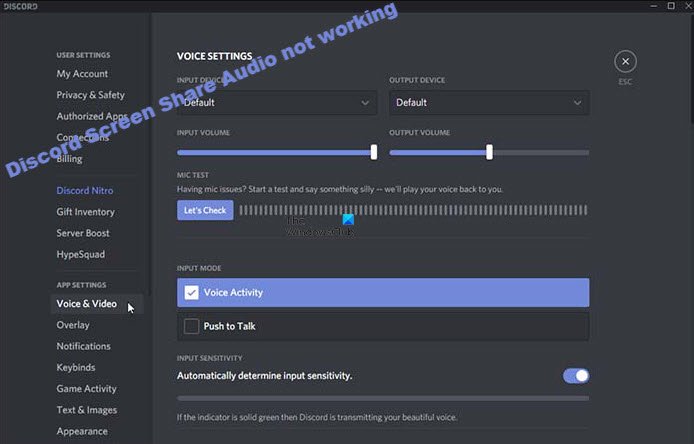
1] Habee(Configure) ikhtiyaarka wadaagga shaashadda(Screen Sharing) saxda ah
Samee kuwan soo socda:
- Xagga hoose ee abka/ciyaaraha aad rabto inaad wadaagto, guji Shaashada(Screen) .
- Tag tab Shaashadaha( Screens)
- Tag tabka Applications si aad u dooratid arjiga aad rabto in aad la wadaagto.
- Guji Go Live si aad u bilowdo wadaagista shaashadda.
2] Dari habka tijaabada
Si aad awood ugu siiso habka tijaabada(Experimental) ah in lagu qabto codka Discord ee Windows PC gaaga, samee waxyaabaha soo socda:
- Ka fur barnaamijka Discord kumbuyuutarkaaga (Discord)Windows .
- Guji(Click) summada gear (cogwheel) si aad u furto Settings .
- Daaqadda Settings(Settings) , guji Settings Voice & Video ee dhinaca bidixda.
- Hoos ugu dhaadhac qaybta wadaagga Shaashada(Screen Share) oo u rog badhanka ikhtiyaarka Isticmaal hab tijaabo ah si aad codka uga qabato(Use an experimental method to capture audio from applications) barnaamijyada ON .
- Ka bax goobaha Discord.
Hubi haddii Discord Screen Share Audio(Discord Screen Share Audio not working ) arrin aan shaqaynayn la xaliyay; haddii kale waxaad sii wadi kartaa xalka xiga.
3] Gacan(Manually) ku dar Hawshaada(Activity) gudaha Discord
Discord Abka si toos ah ayuu u ogaan karaa hadda. Haddii ay dhacdo in codsigu uu awoodi waayo in lagu ogaado marka aad wadaagto shaashadda ee ciyaaraha iyo codsiyada, waxaad la kulmi doontaa arrintan. Xaaladdan, si loo xalliyo arrinta, waxaad gacanta ku dari kartaa hawshaada abka Discord . Waa kan sida:
- Ka fur barnaamijka Discord kumbuyuutarkaaga (Discord)Windows .
- Guji(Click) summada gear (cogwheel) si aad u furto Settings .
- Daaqadda Settings, guji Settings status(Activity Status) settings ee dhinaca bidix ee hoos yimaada qaybta Habaynta Waxqabadka(Activity Settings ) .
- U tag heerka dhaqdhaqaaqa shaleemada(Activity Status) midig.
- Guji ku dar (Add it ) oo dooro arjiga kaas oo maqalku aanu si sax ah u shaqaynayn inta shaashadda la wadaagayo.
- Guji badhanka ciyaarta ku dar( Add Game) si aad ugu darto abka.
Hadda, hubi haddii arrinta la xaliyay. Haddaysan ahayn, daar muuqaalka dulsaarka ee Discord ee ciyaartaas/codsigaas oo arag haddii ay taasi caawinayso.
4] Isticmaal riix si aad u hadasho
Xalkani wuxuu kaaga baahan yahay inaad joojiso ogaanshaha tooska ah ee dhaqdhaqaaqa maqalka oo u beddelo inaad ku riixdo inaad ka hadasho Discord . Waa kan sida:
- Ka fur barnaamijka Discord kumbuyuutarkaaga (Discord)Windows .
- Guji(Click) summada gear (cogwheel) si aad u furto Settings .
- Daaqadda Settings(Settings) , guji Settings Voice & Video ee dhinaca bidixda.
- U gudub qaybta hab(Input mode) -gelinta ee dhinaca midigta.
- Hubi ikhtiyaarka riix si aad u hadasho( Push to talk) si aad awood ugu yeelato.
- Dhinaca bidix, dhagsii tab Keybinds .
- Qaybta ficilka(Action) , hubi inaad isticmaasho riix si aad u hadasho(Push to talk) .
- Riix badhanka Diiwaangelinta furaha (Record keybind ) furaha oo taabo furaha aad rabto inaad u isticmaasho riix si aad u leexato hadalka(push to talk toggle) .
- Guji Jooji Duubista(Stop Recording) si aad u badbaadiso dookhyadaada.
- Ku laabo tabka Codka & Muuqaalka(Voice & Video)
Hadda waxaad arki doontaa slider ah oo lagu magacaabo Riix si aad uga hadasho dib u dhigista sii deynta(Push to Talk Release Delay) . Hubi haddii arrinta gacanta lagu hayo la xaliyay. Haddii kale, isku day xalka xiga.
5] Ku socodsii Discord oo leh mudnaanta maamulka
Xalkani wuxuu kaaga baahan yahay inaad ku socodsiiso barnaamijka Discord oo leh mudnaanta maamulka . Haddii rakibaada Discord ay ku taal nidaamka wadista, waxaa laga yaabaa inay u baahato qaar ka mid ah ogolaanshaha maamulka ee kumbuyuutarka si uu u fuliyo hawlaha qaar ee qalabka kaydinta.
6] Dib u dabee Settings Voice gudaha Discord
Dejinta codka khaldan ee Discord ayaa dhalin karta arrintan. Xaaladdan oo kale, dib-u-dejinta habaynta codka ayaa laga yaabaa inay kaa caawiso xallinta arrinta haddii aad ku samaysay qaar ka mid ah habaynta gacanta ee barnaamijka Discord .
Si aad dib ugu dejiso habaynta codka gudaha Discord on your Windows 11/10 PC, samee waxa soo socda:
- Ka fur barnaamijka Discord kumbuyuutarkaaga (Discord)Windows .
- Guji(Click) summada gear (cogwheel) si aad u furto Settings .
- Daaqadda Settings(Settings) , guji Settings Voice & Video ee dhinaca bidixda.
- Hoos(Scroll) ugu dhaadhac dhinaca midigta oo guji Dib u dajinta Codka(Reset Voice Settings) .
- Guji OK(Okay) deg degga soo muuqda
- Ka bax goobaha Discord.
7] Isticmaal nidaamka hoosaadka maqalka ee Discord Legacy(Use Discord Legacy Audio Subsystem)
Waxaa laga yaabaa inaad la kulanto arrimaha maqalka gudaha Discord kombayutarkaaga(Discord) sababtoo ah ku habboonaan la'aanta qalabkaaga nidaamka hoose ee maqalka ee Discord . Xaaladdan oo kale, u beddelashada nidaamka hoose ee maqalka ee Discord ayaa xallin kara arrinta.
Samee kuwan soo socda:
- Ka fur barnaamijka Discord kumbuyuutarkaaga (Discord)Windows .
- Guji(Click) summada gear (cogwheel) si aad u furto Settings .
- Daaqadda Settings(Settings) , guji Settings Voice & Video ee dhinaca bidixda.
- Hoosta Audio Subsystem , dooro ikhtiyaarka Legacy .
- Guji OK(Okay) deg degga soo muuqda
- Ka bax goobaha Discord.
8] Cusbooneysii/dib u soo geli darawallada maqalka ah
Xalkani wuxuu u baahan yahay inaad ka saarto darawalka maqalka(uninstall the audio driver) oo aad dib u rakibto darawalada(reinstall the drivers) PC gaaga Windows. Haddii aysan ku caawin, waxaad cusboonaysiin kartaa darawallada maqalka oo arag haddii ay taasi ku caawinayso. Haddii kale, waxaad soo dejisan kartaa oo rakibi kartaa nooc hore oo darawalka maqalka ah ama isku day xalka xiga.
9] Nadiifi faylka Discord cache
Si aad u nadiifiso faylka Discord cache ee ku yaal PC kaaga Windows , samee waxyaabaha soo socda:(Windows)
- Dila nidaamka Discord(Kill the Discord process) ee Maamulaha Hawsha.
- Riix Windows key + R si aad ugu yeerto Run dialog.
- Run sanduuqa wada hadalka, ku qor doorsoomaha deegaanka(environment variable) hoos oo ku dhufo Gelida.
%appdata%
- Goobta, hel (waxaa laga yaabaa inaad u baahato inaad muujiso faylal qarsoon / faylal qarsoon ) galka Discord.
- Dooro galka Discord , oo taabo DELETE kiiboodhkaaga.
- Marka xigta, %localappdata% oo tirtir galka Discord ee goobtaas sidoo kale.
- Xir oo dib u billow abka Discord
Eeg haddii arrinta gacanta lagu hayo la xaliyay; haddii kale, isku day xalka xiga.
10] Ka hubi goobaha maqalka ee PC
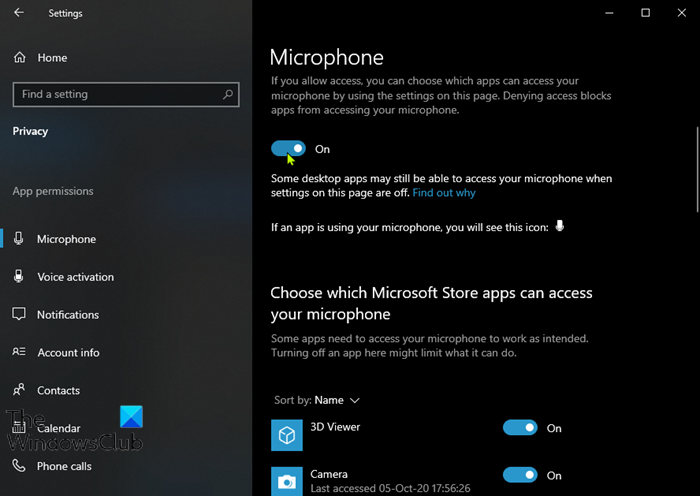
Samee kuwan soo socda:
- Riix Windows key + I si aad u furto Settings(open Settings) .
- Laga soo bilaabo Settings menu, guji Privacy .
- Hoos u deg oo guji makarafoonka(Microphone) dhinaca bidix.
- Hubi in ikhtiyaarka u Oggolow abka inay galaan makarafoonkaaga(Allow apps to access your microphone) ay shaqaynayso.
- Hoos ugu dhaadhac dooro abka Microsoft Store ay geli karaan makarafoonkaaga(Choose which Microsoft Store apps can access your microphone) oo hubi in Discord uu shid yahay.
- Ka bax abka Settings
Eeg haddii arrinta la xaliyay. Haddaysan ahayn, fur goobaha dhawaaqa ee PC gaaga Windows oo dooro oo u dhig aaladda wax gelinta saxda ah (mic) sidii default(select and set the correct input device (mic) as default) .
11] Ku socodsii Discord qaabka daaqada
Waxay u badan tahay inaad la kulanto arrintan haddii codsiga/ciyaaraha uu ku jiro qaab shaashad buuxa ah. Xaaladdan, dib u bilaw PC-gaaga oo isku day inaad ku socodsiiso ciyaarta/arjiga qaab la yareeyey/daaqadaha. Haddii tani ay xalliso dhibaatada, wanaagsan; haddii kale, isku day xalka xiga.
12] Ka saar oo dib u rakib Discord
Haddii mid ka mid ah xalalka uusan shaqeynin ilaa hadda, waxaad ka saari kartaa Discord app(uninstall the Discord app) (doorbidayaa, adeegso uninstaller software dhinac saddexaad ah(third-party software uninstaller) ), nadiifi waxyaabaha ku jira galka Discord AppData , dib u bilow PC, ka dibna soo dejiso oo dib u rakib nuqulkii ugu dambeeyay ee barnaamijka Discord . on your Windows 10/11 PC.
Waxaan rajeynayaa in tani ay ku caawineyso!
Sideen u hagaajiyaa tayada maqalka Discord?
Haddii aad la kulanto arrimaha tayada maqalka Discord ee kombayutarkaaga, waxaa jira dhowr hagaajin oo aad isku dayi karto inaad hagaajiso tayada codka Discord(improve the quality of Discord audio) , oo ay ku jirto beddelka bitrate-ka(changing the bitrate) , iibsashada makarafoonka wanaagsan ee Discord(microphone for Discord) .
Related posts
Shaashadda Madow waxay soo baxdaa inta lagu guda jiro La wadaag Shaashada Discord on Windows 11/10
10 Siyaabood Oo Lagu Hagayo Shaashadda Discord La Wadaagista Maqalka Aan Shaqeynin
Fix Discord Mic oo aan shaqaynayn Windows 11/10
Hagaaji ogeysiisyada Discord oo aan shaqaynayn Windows 11/10
Sida loo yareeyo isticmaalka Discord CPU gudaha Windows 11/10
Duubista Mashiinka Bilaashka ah & Software Duubista Shaashada ee Windows 11/10
Hagaaji TIMER_OR_DPC_INVALID Shaashada buluuga ah ee Windows 11/10
Sida looga hortago in bandhiga shaashadda uu damiyo gudaha Windows 11/10
Hagaaji khaladaadka Log Console Discord on Windows 11/10 kumbuyuutarka
Akhri: Sida loo beddelo Shaashadda Qufulka Muddada Wakhtiga ee Windows 11/10
Ugu Fiican Falanqeeyaha Qashin qubka Bilaashka ah ee loogu talagalay Windows 11/10
Sida loo wadaago Netflix on Discord
Sida loo qaado shaashadda shaashadda gudaha Windows 11/10
Ku guul daraystay in lagu xidho akoonkaaga YouTube-ka Discord gudaha Windows 11/10
Sida loo saxo qaladka Shaashadda Buluugga ah ee dhimashada gudaha Windows 11/10
Sida loo damiyo Background Blurred ee Shaashada Login gudaha Windows 11/10
Sida loo damiyo Wareegga Shaashada tooska ah ee Windows 11/10
Sida loo beddelo aaladda maqalka gudaha Windows 11/10
Hagaaji hardlock.sys Screen Blue of Death qaladka gudaha Windows 11/10
Adeegyada maqalka ee aan ka jawaabin khaladaadka gudaha Windows 11/10
